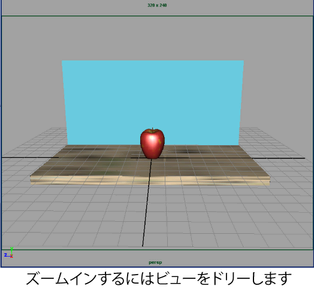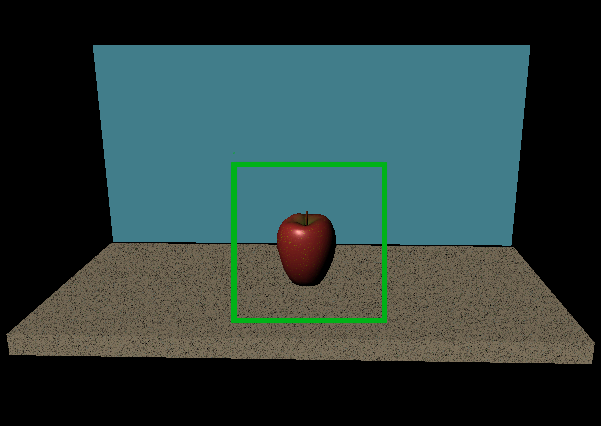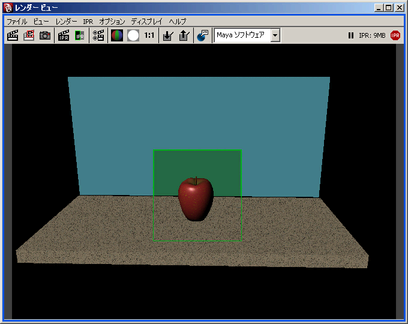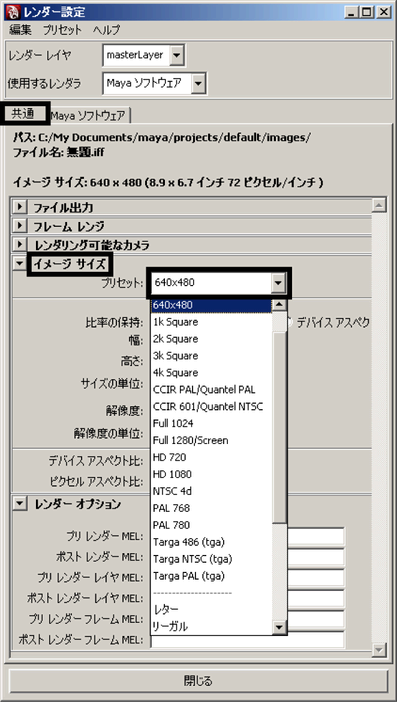ウィンドウに表示

お気に入りに追加

ホーム: Autodesk Maya オンライン ヘルプ

Maya のレンダラ

レッスン 1: シーンをレンダーする

Maya ソフトウェア レンダラを使用してレンダーする

IPR を使用して単一のフレームをレンダーする
このセクションでは、ソフトウェア レンダリングの一種である IPR(Interactive Photorealistic Rendering)で作業します。
IPR でのレンダリングが優れているのは、イメージをレンダーしたあと、そのシーンのシェーディングとライティングのアトリビュートを調整し、レンダーしたイメージの一部または全部をすばやく更新して、変更結果を見直せることです。IPR は、特定のアトリビュートを微調整する必要があって繰り返し作業するような場合に便利です。イメージの更新は必ずしも即座にできるわけではありませんが、画質は保証されます。
IPR を使用してシーンをレンダーするには
- パース ビューで、ビュー > カメラ アトリビュート エディタ(View > Camera Attribute Editor)を選択して、カメラのアトリビュートを表示します。
レンダーしたいパース ビューの領域を正確に指定する必要があります。
- アトリビュート エディタで、表示オプション(Display Options)セクションを開き、解像度の表示(Display Resolution)をオンにします。
長方形の濃い緑色の枠は、レンダーされる領域を示します。この領域によって最終的なイメージ領域が定義され、ユーザは最終的なイメージに何が表示され、何が表示されないかを判別することができます (長方形の左右の境界がウィンドウの端の位置に合わされる場合もあります)。
-
レンダー > カレント フレームの IPR レンダー(Render > IPR Render Current Frame)を選択します(あるいはステータス ライン(Status Line)のカレント フレームの IPR レンダー(IPR Render Current Frame)ボタンをクリックします)。(デフォルトで Maya は、レンダー ビュー(Render View)ウィンドウのツール バーに表示されるように、ソフトウェア レンダラを使用します)
レンダー ビューが表示され、レンダーしたイメージが表示されます。
レンダーしたイメージには、ライティングに基づいたリンゴの外観とよりリアルなカウンタ テクスチャが表示されます。
IPR レンダー ビュー(IPR Render View)ウィンドウの下部には、「領域を選択してチューニングを開始します(Select a region to begin tuning)」というメッセージが表示されます。次の手順では、IPR を使用してレンダーを行う、イメージの二次領域を作成します。
- レンダー ビューでビュー > イメージをフレームに収める(View > Frame Image)を選択して、レンダーしたイメージにぴったり合うようにレンダー ビュー ウィンドウのサイズを変更します。
IPR を使用してレンダーする二次領域を選択するには
- レンダー ビューで次のようにセレクション ボックスをドラッグして、リンゴ、カウンタ、壁を小さな領域で囲みます。
IPR を使用する場合、シェーディング、テクスチャ、またはライティングのアトリビュートを変更すると、この選択した領域が更新されます。選択領域を狭くすればそれだけ更新がすばやく行われます。イメージ全体にわたる領域を選択すると、それらの領域の更新を確認することができます。
- シーン ビューで、壁を右クリックし、マテリアル アトリビュート(Material Attributes)を選択して、壁に適用された Lambert シェーダのアトリビュート エディタを表示します。
- カラー サンプルをクリックし、カラーを緑に変更します。
カラーを変更すると、レンダー ビューの選択した範囲内の領域が即座に更新され、壁は緑色になります。
カラー チューザ(Color Chooser)ウィンドウのカラー ホイール内でマウスをドラッグすると、選択した領域が即座に更新されます。
注:領域が更新されない場合、レンダー設定(Render Settings)ウィンドウでレイ トレーシング(Raytracing)オプションをオフにします。
(このレッスンの目的は、完璧な結果を得ることではなく、レンダリングのプロセスを学ぶことであるため、その他のアトリビュートの変更は行いません)。
- レンダー ビューのメニューから、IPR > 前の IPR レンダーのやり直し(IPR > Redo Previous IPR Render)を選択します。
レンダーしたイメージがフル解像度に更新されます。
デフォルトでは、IPR ウィンドウの解像度は 320x240 ピクセルです。解像度を比較的小さくした場合の利点は、レンダー速度が速いことです。ただし、もっと大きいイメージが必要な場合は、イメージの解像度を大きくすることができます。
レンダーしたイメージのサイズを大きくするには
- レンダー ビューのメニューで、オプション > レンダー設定(Options > Render Settings)を選択します(または、レンダー ビュー ウィンドウのレンダー設定(Render Settings)ボタンをクリックします)。
レンダー設定(Render Settings)ウィンドウが表示されます。
- 共通(Common)タブをクリックし、イメージ サイズ(Image Size)セクションを開いて、プリセット(Presets)プルダウン メニューから 640x480 を選択します。
(640x480 のイメージ サイズは、320x240 のイメージ サイズの 4 倍の大きさです。)
- レンダー設定ウィンドウを閉じます。
- レンダー ビュー ウィンドウを閉じます。
-
レンダー > カレント フレームの IPR レンダー(Render > IPR Render Current Frame)を選択します(あるいはステータス ライン(Status Line)のカレント フレームの IPR レンダー(IPR Render Current Frame)ボタンをクリックします)。
レンダー ビュー ウィンドウが開き、640x480 ピクセルのイメージ サイズでイメージがレンダーされます。
注:Windows または Linux で Maya を使用している場合は、シーンのレンダリングは通常、デスクトップ上で他のウィンドウの背後に表示される、出力(Output)ウィンドウと呼ばれる別のウィンドウに表示されます。出力ウィンドウにはレンダー中のイメージに関する統計が一覧表示されます。ここでは、出力ウィンドウは無視して閉じてもかまいません。このウィンドウに表示される情報は、Maya の使用経験を積んでいくに従って理解できるようになります。
ここまでで、IPR を使用してシェーダに対して行った変更内容を確認しました。デフォルトのライティングを使用せずにシーンにライトを追加する場合、ライティングの調整にも IPR を使用できます。